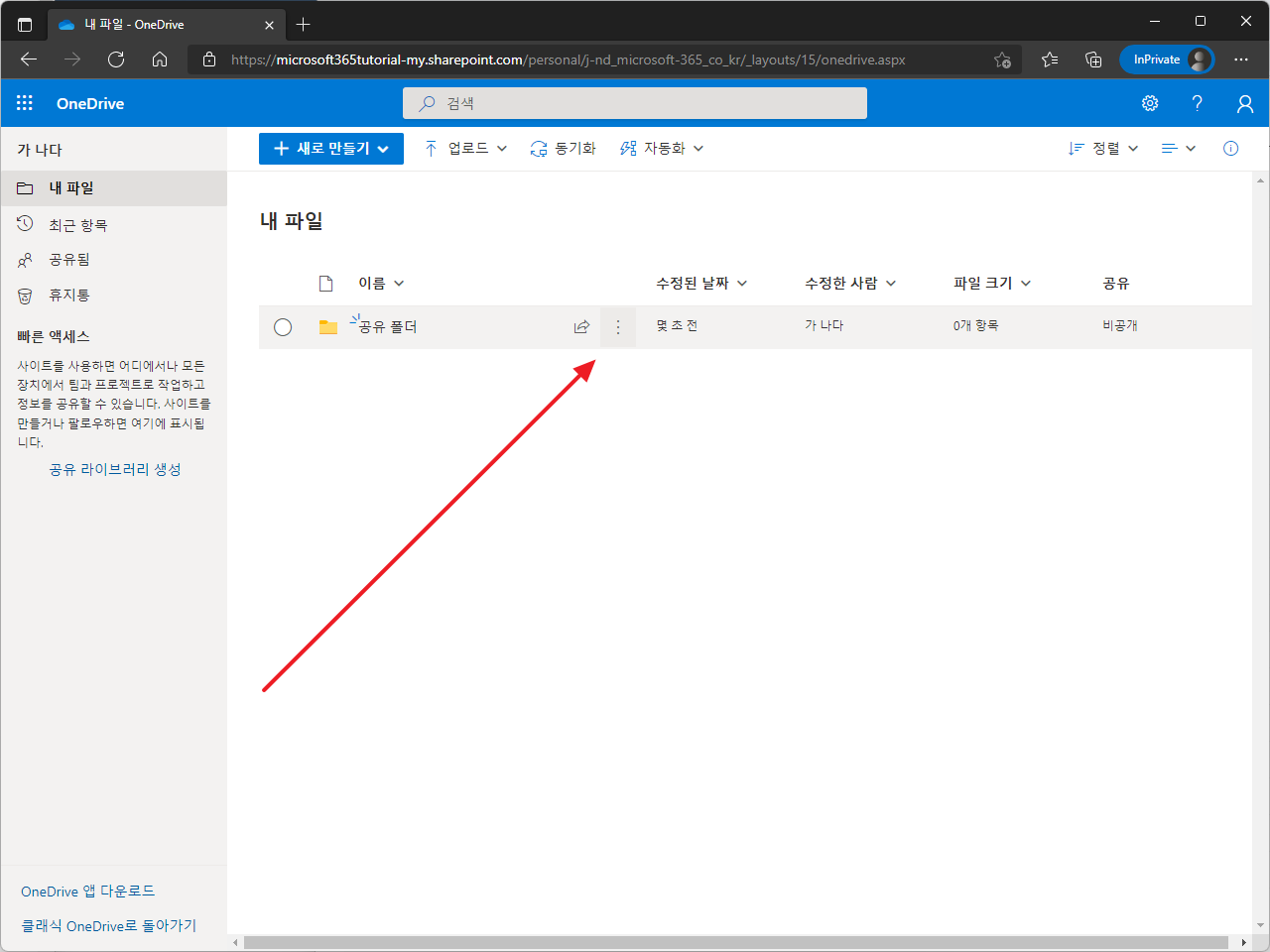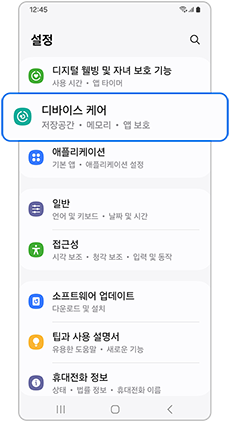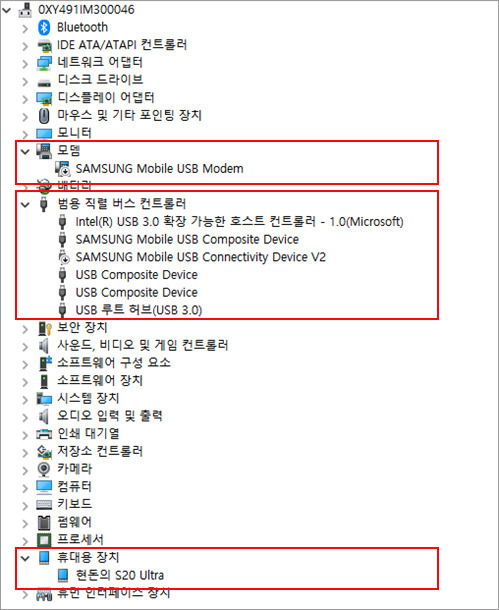원드라이브는 어떤곳이던지 PC 및 모바일 기기만 있으면파일을 읽고 수정할 수 있는 클라우드 제품입니다.OneDrive는 사용자에게 귀속된 클라우드 저장소지만, 공유 기능을 이용하여 공동 저장소로 활용하거나 대용량 파일 배포에 사용할 수도 있습니다.폴더를 공유하면 그 폴더에 추가한 파일은 자동으로 공유가 되는데요, 원드라이브 폴더를 어떻게 공유하는지, 공유를 어떻게 끊는지 알아보겠습니다. 공유하기공유할 폴더에 마우스를 올리면 점 세 개 아이콘이 생깁니다. 그 아이콘을 클릭합니다.메뉴 중에 [공유]를 클릭합니다.누구와 공유할지 정합니다.기본값은 [링크가 있는 모든 사용자가 편집할 수 있습니다.]인데, 그 텍스트를 클릭하면...공유할 대상을 특정하고 권한 설정을 할 수 있습니다.만약 조직 내 특정 사용자와 공..